Привет! Сегодня я покажу вам как сделать скриншот экрана на любом телефоне с системой андроид. Вы сможете делать скриншоты, редактировать их, вырезать, добавлять текст, рисовать и т.д. Всё очень просто! Смотрите далее!
На своём смартфоне зайдите на сайт сервиса Google Play. С помощью поиска вверху найдите приложение Скриншот и перейдите на его страницу. Нажмите на кнопку Установить.
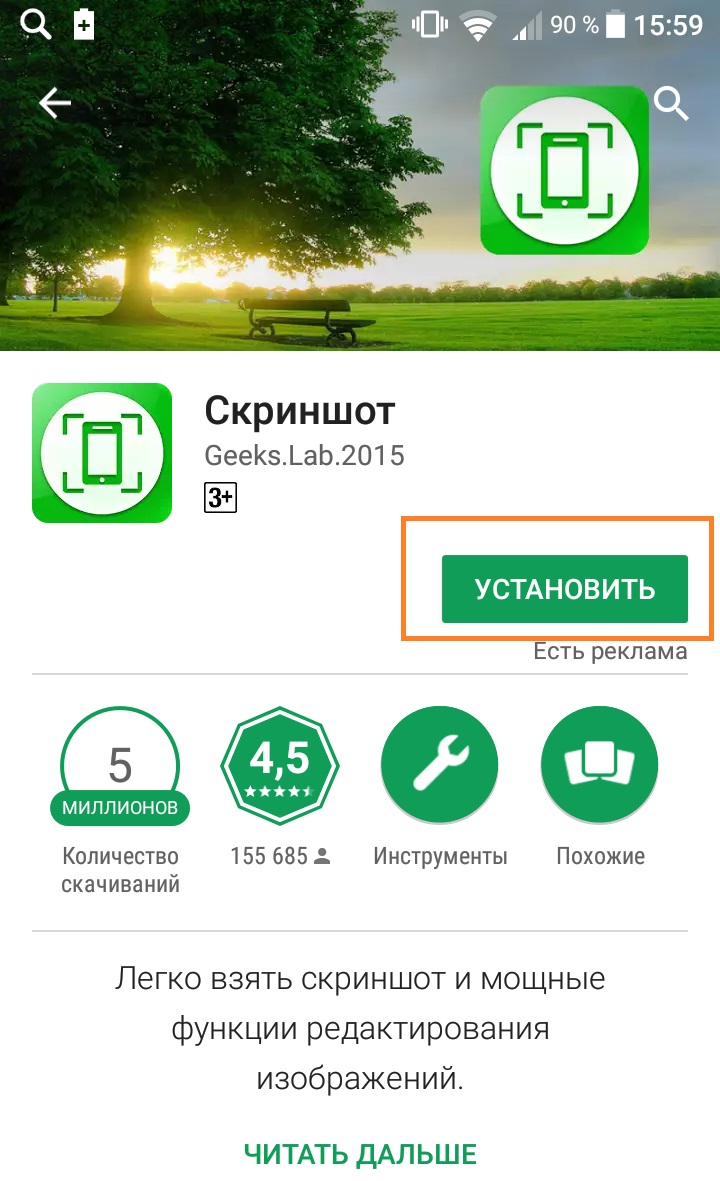
В открывшемся окне нажмите на кнопку Принять, чтобы разрешить приложению доступ к вашему смартфону.
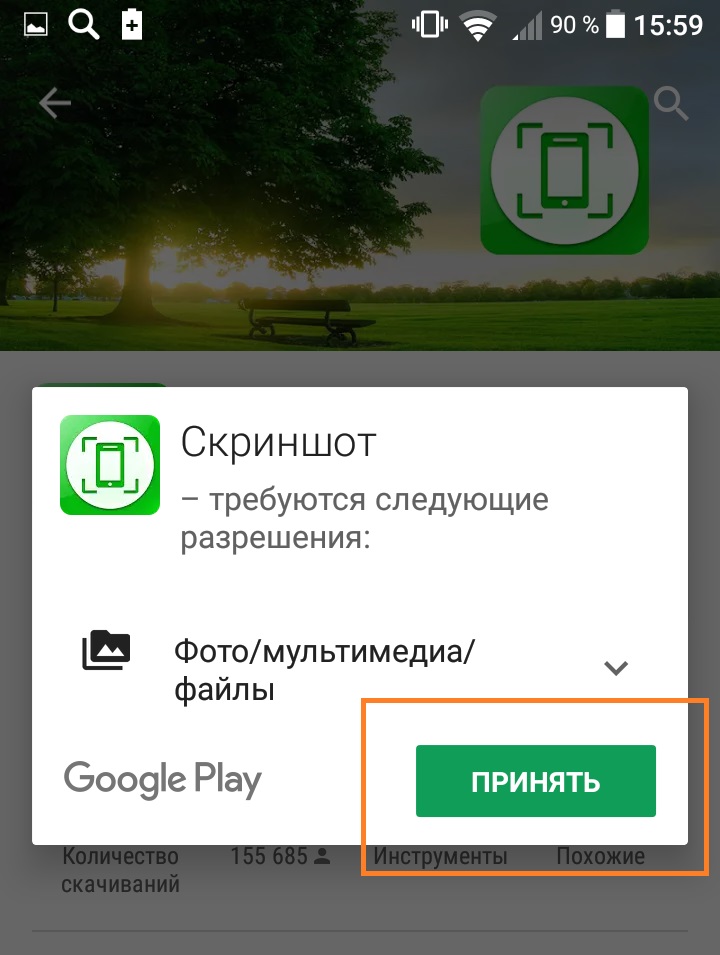
После того как приложение загрузится и установится, нажмите на кнопку Открыть.
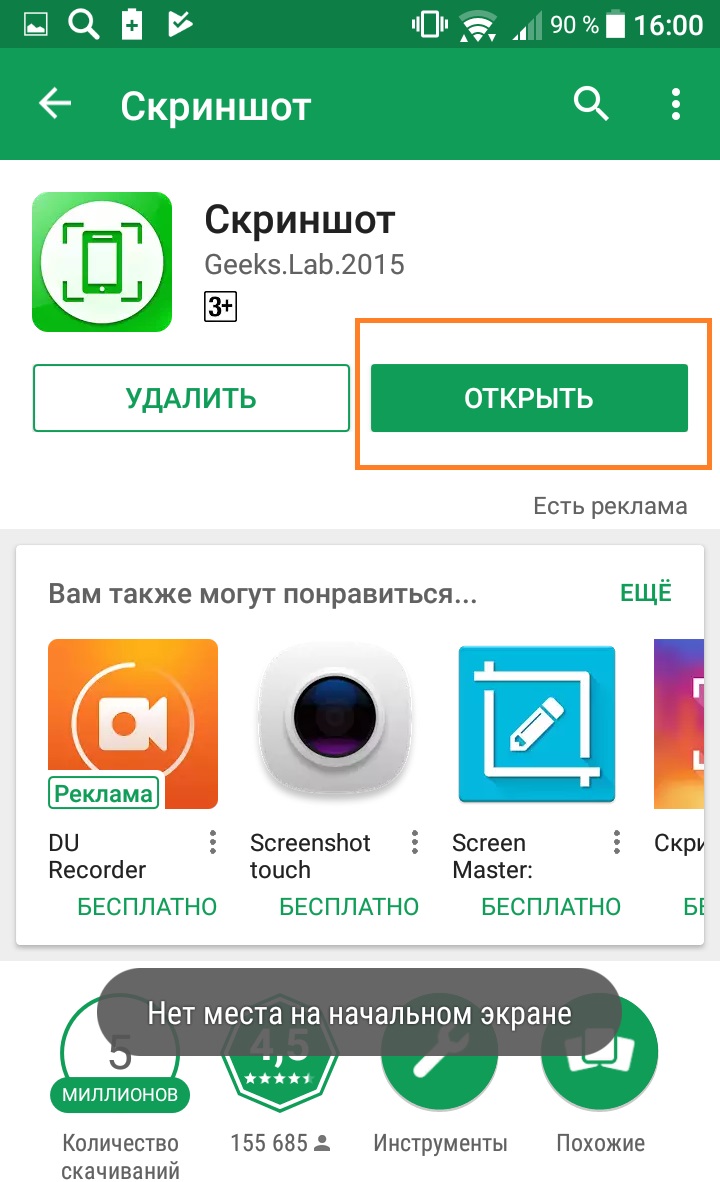
На главной странице приложения, нажмите на кнопку Начать захват.
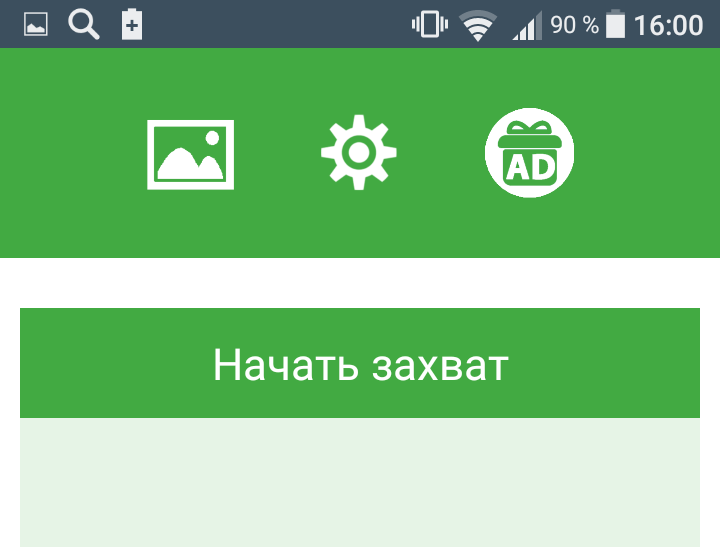
У вас откроется окно с инструкцией, прочитайте её внимательно:
- Чтобы сделать скриншот экрана, просто нажмите одновременно и удерживайте кнопки «Громкость вниз» и «Отключить/Включить смартфон». Удерживать нужно не менее двух секунд.
- Для Самсунга. Нажмите одновременно и удерживайте кнопки «Включить/Выключить» и «Домой».
- После прочтения инструкции, нажмите кнопку OK.
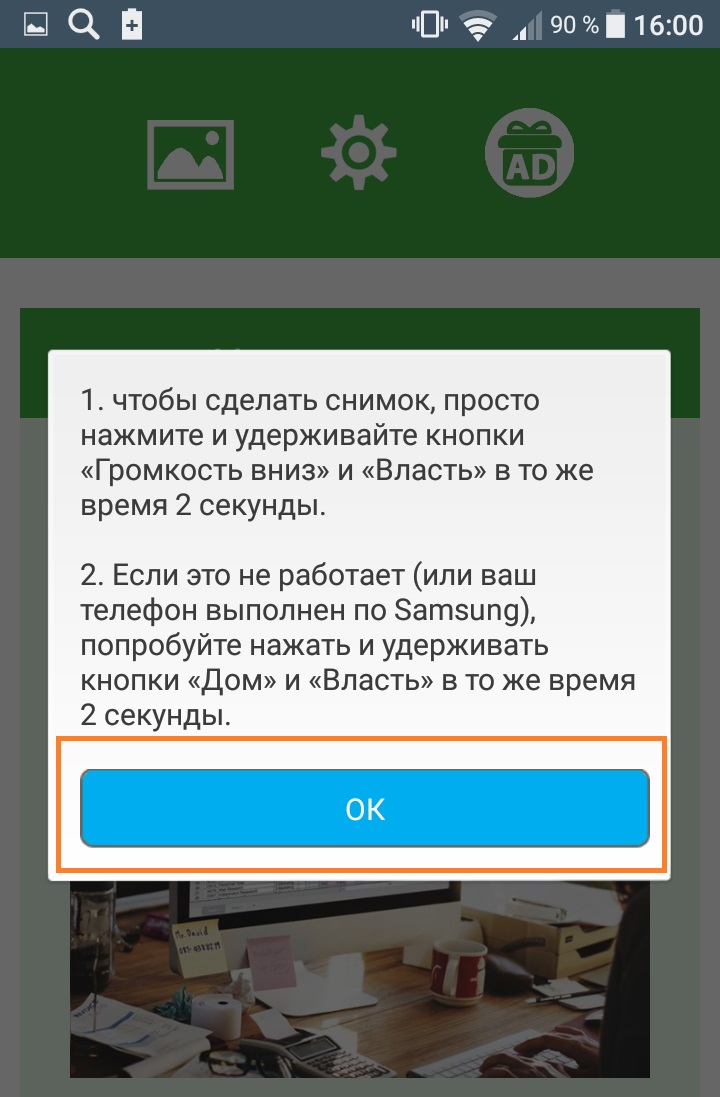
Вам покажут изображение, как сделать скриншот.
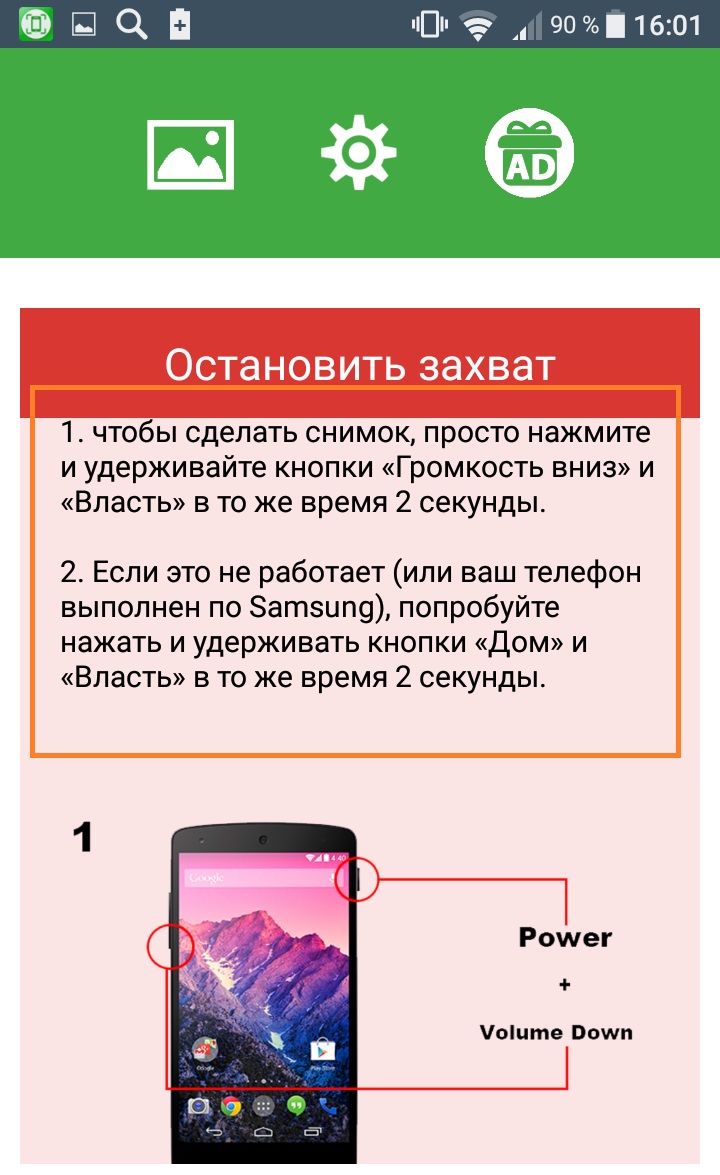
На скриншоте показано как сделать скриншот на смартфоне самсунг.
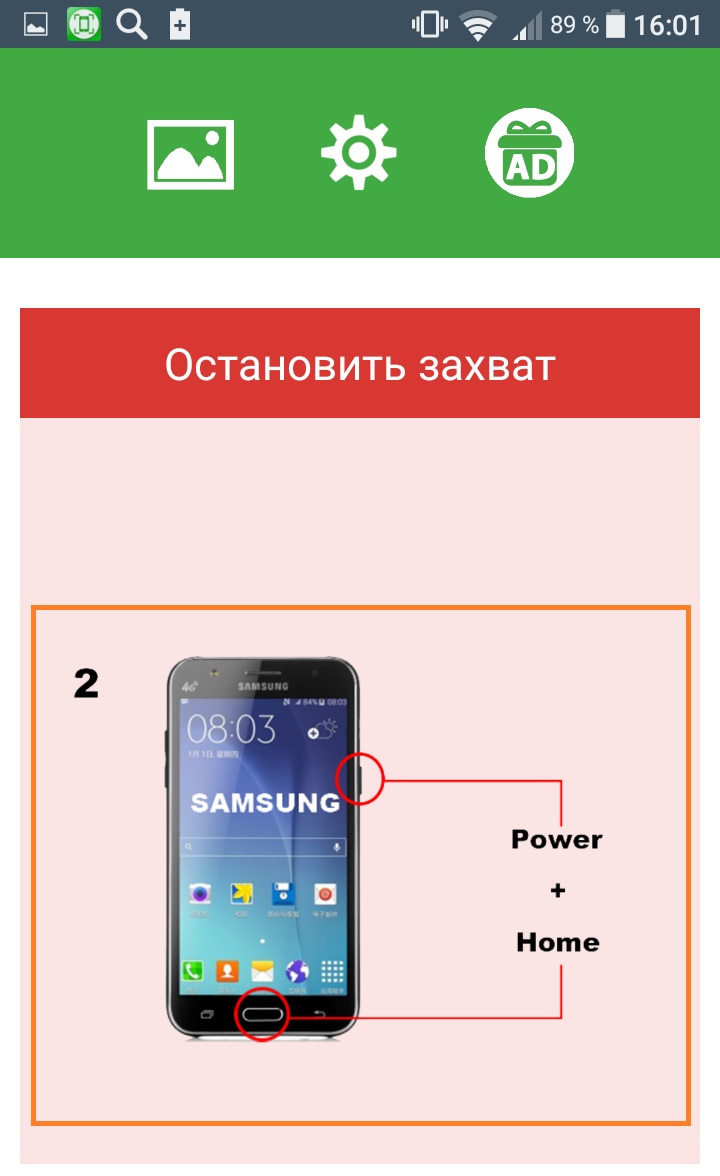
Для примера я сделал скриншот главной страницы Google. Готовый снимок откроется в приложении. Справа будет отображаться редактор. Вы можете добавить любой текст на скриншот. Текст можно уменьшить или увеличить, повернуть в разные стороны с помощью кнопки справа.
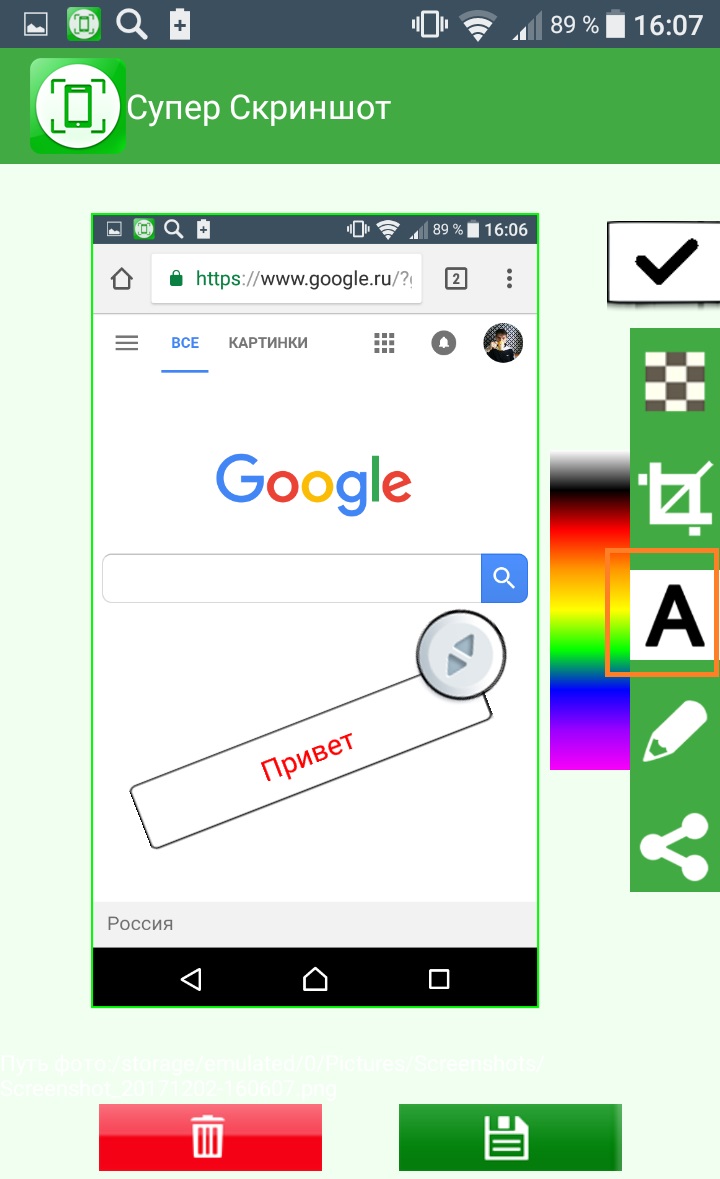
Можно рисовать на скриншоте, добавлять стрелки, подсказки, обводить и т.д. Нажмите справа на значок карандаша и проведите пальцем по скриншоту. Чтобы сохранить сделанные изменения, нажмите внизу справа на зелёную кнопку в виде диска.
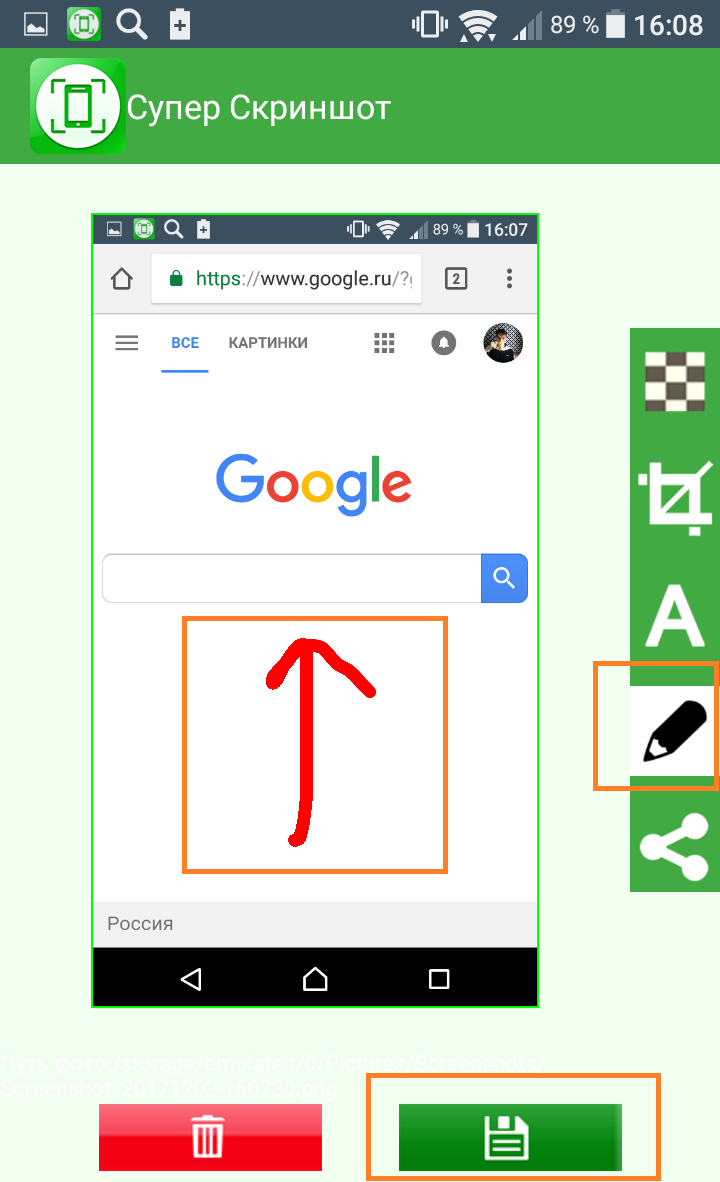
Вы можете захватить только определённую область на скриншоте. Нажмите справа на кнопку «Вырезать» (обвёл в рамку) и с помощью пальцев выделите определённую область на снимке.
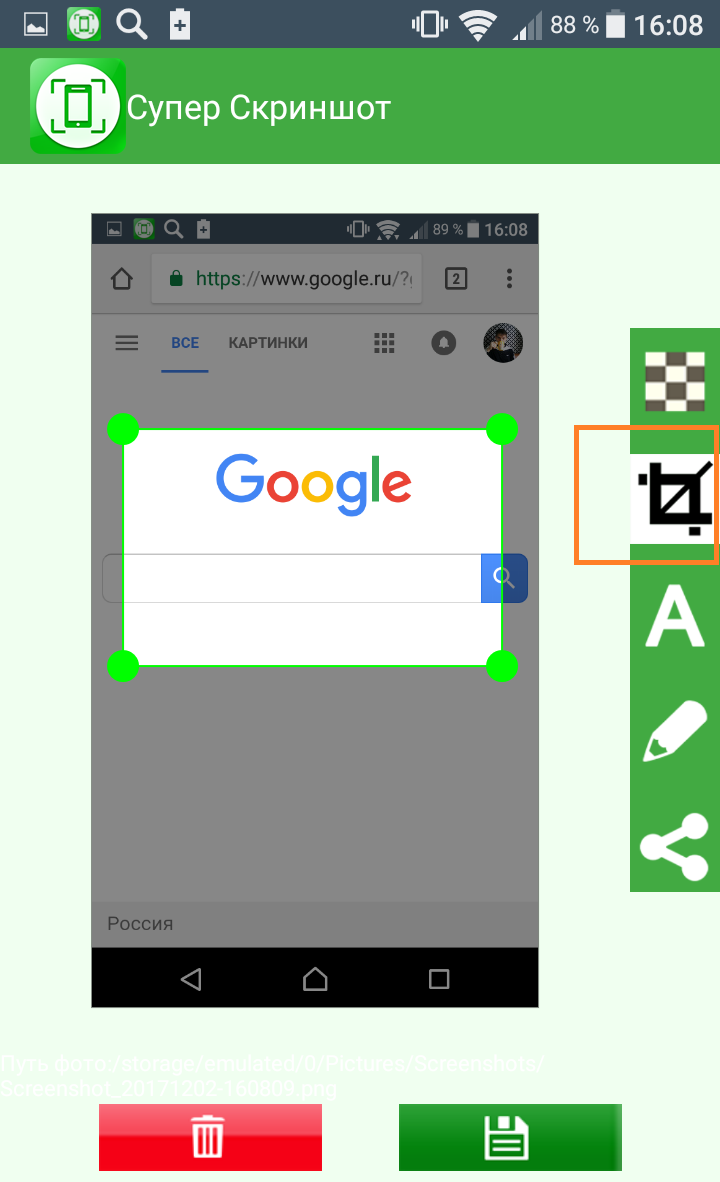
Можно размыть часть снимка, чтобы скрыть секретную информацию. В конце нажмите внизу на кнопку Сохранить (смотри скриншот).
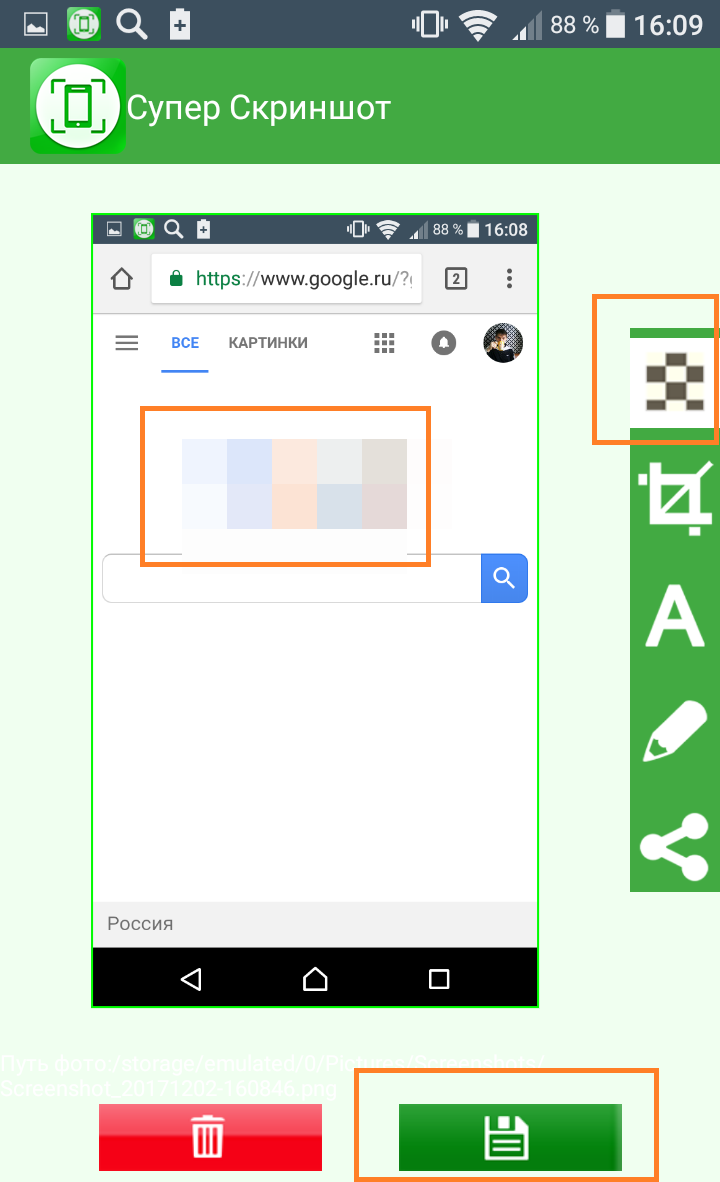
Вам покажут путь файла. Нажмите вверху слева на стрелку.
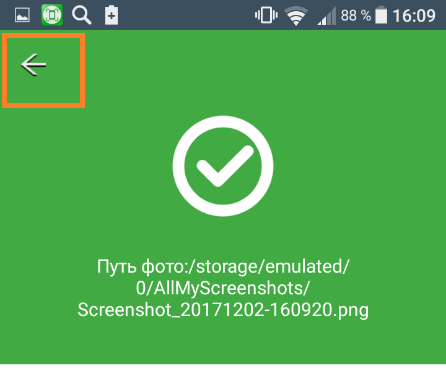
В настройках приложения вы можете:
— Путь фото.
— Включить или отключить уведомления.
— Присвоить приложению рейтинг 5 звёзд.
— Поделиться с друзьями.
— Написать в Обратную связь.
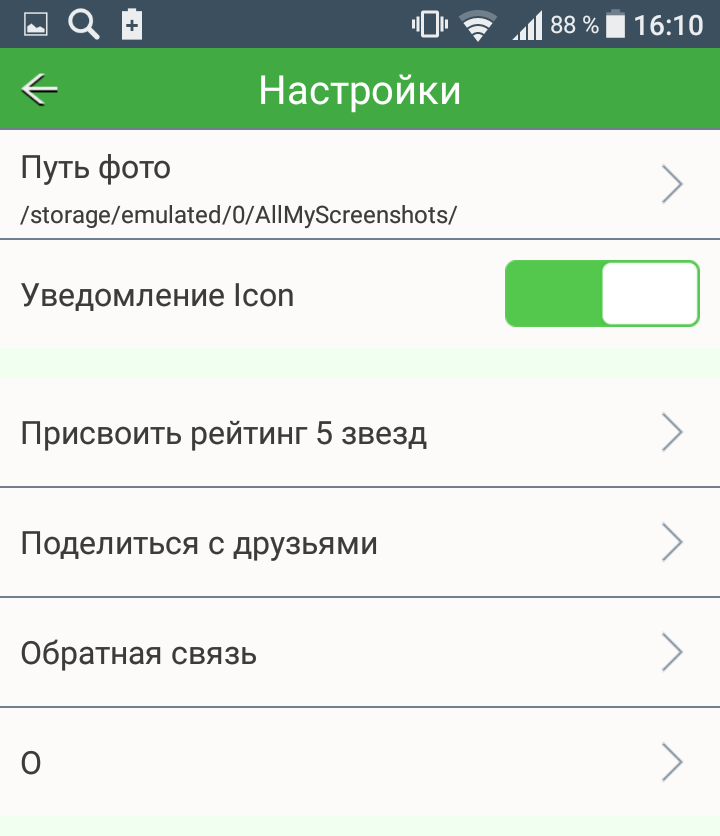
На главной странице приложения, нажмите вверху на значок изображения. Здесь будут отображаться все сделанные снимки, вы можете их редактировать.
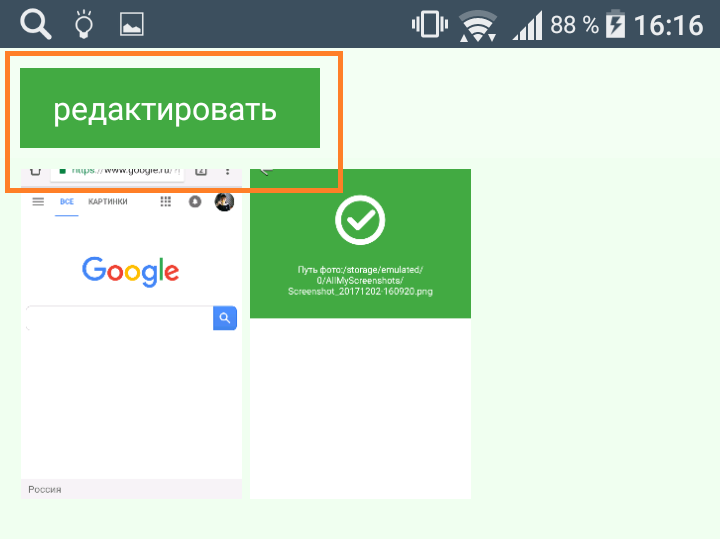
Всё готово! Вот так просто и быстро вы можете сделать скриншот экрана на телефоне андроид.





